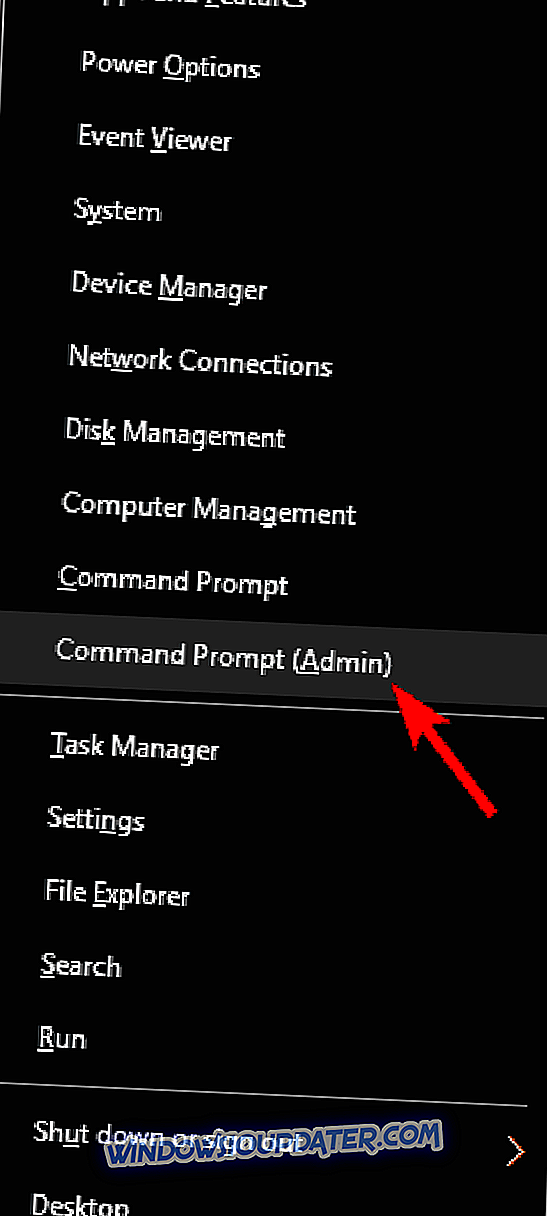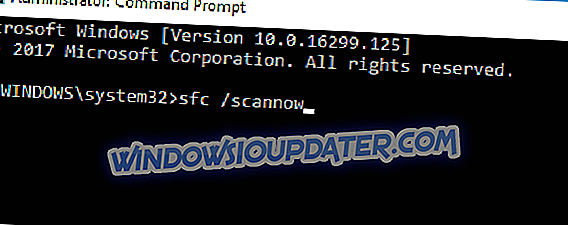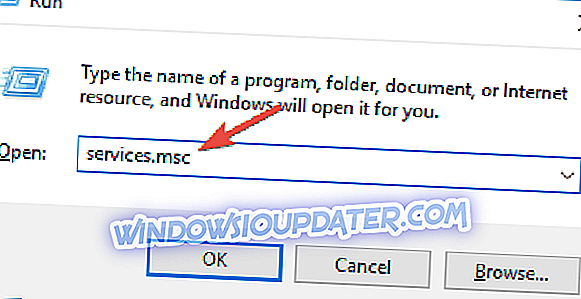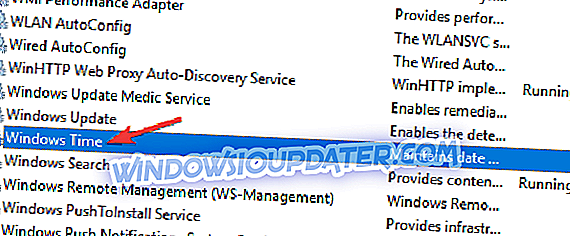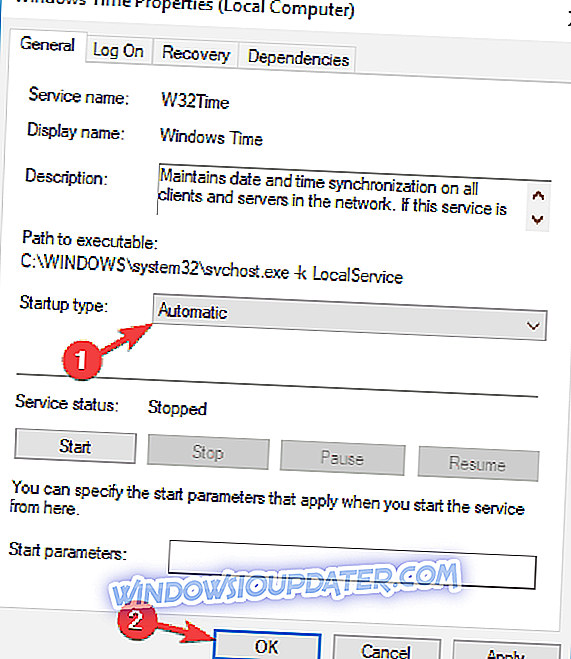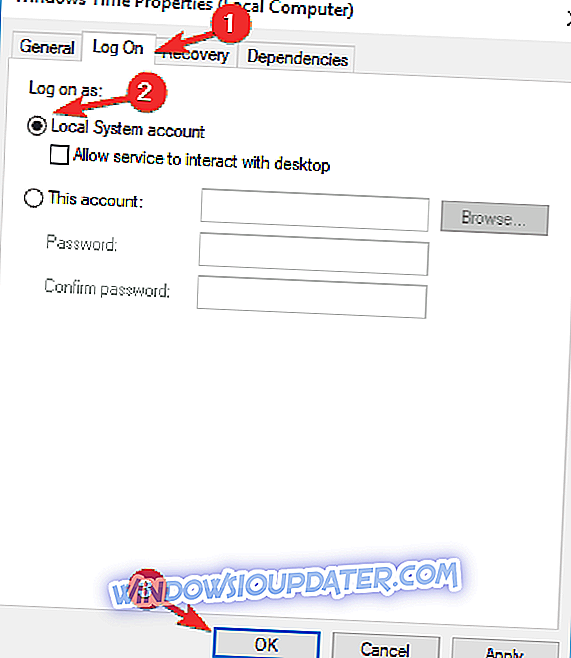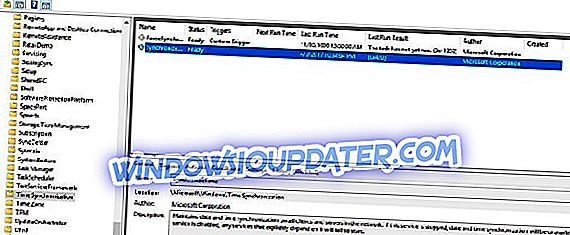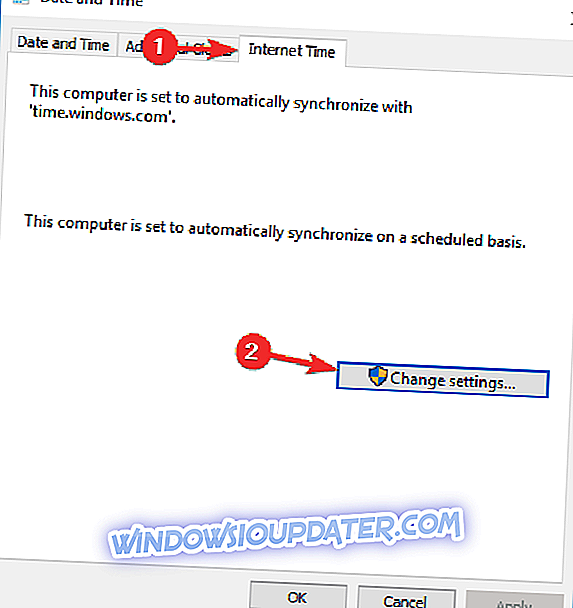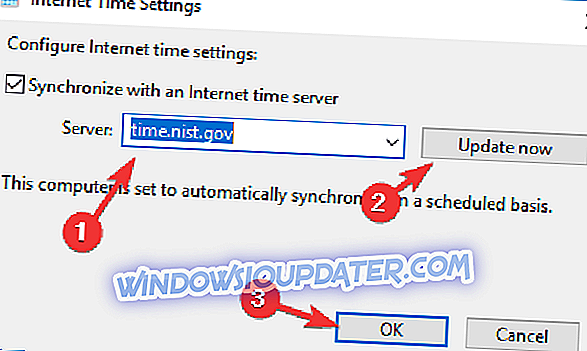Виндовс сервис времена (В32Тиме) је Мицрософт сервис који обезбеђује синхронизацију сата за рачунаре. Алат је имплементиран у датотеци В32Тиме.длл.
Виндовс Тиме Сервице се недавно покварио и послао погрешна времена компјутерима широм света. Срећом, Мицрософт је брзо решио овај проблем и ваш рачунар би сада требало да прикаже тачно време.
Ако се Виндовс Тиме Сервице поново поквари, покрићемо вас. У овом чланку ћемо навести низ заобилазних решења које можете користити за подешавање тачног времена на рачунару.
Како поправити проблеме са сервисом времена за Виндовс
Услуга Виндовс Тиме понекад може довести до одређених проблема ако се не покреће исправно. Говорећи о овој услузи, ево неких сличних проблема које су корисници пријавили:
- Услуга Виндовс 10 се не покреће, приступ је одбијен, не ради, није пронађен, не приказује се - Различити проблеми могу се појавити у услузи Виндовс Тиме на Виндовс 10, али већину њих можете поправити помоћу једног од наших рјешења .
- Услуга Виндовс Тиме наставља да се зауставља - према мишљењу корисника, понекад се ова услуга стално зауставља на вашем рачунару. Да бисте решили овај проблем, обавезно покрените и СФЦ и ДИСМ скенирање и проверите да ли то решава проблем.
- Недостаје сервис Виндовс времена, није инсталиран - Ако овај сервис недостаје или није инсталиран, обавезно поново региструјте сервис и проверите да ли то решава проблем.
- Виндовс сервис не покреће грешку 1792, 1290, 1079 - Постоје различите грешке које могу да спрече покретање ове услуге, а ако наиђете на било који од ових проблема, проверите нека од наших решења.
- Услуга Виндовс времена није могла да се покрене - ово је још један уобичајени проблем са Виндовс Тиме услугом. Ако дође до овог проблема, можда ћете морати да промените врсту покретања Виндовс Тиме услуге.
- Време Виндовса се не синхронизује - Ово је још један уобичајени проблем који изазива услуга Виндовс Тиме. Међутим, можете да је поправите тако што ћете проверити планиране задатке.
Решење 1 - Извршите СФЦ и ДИСМ скенирање
Ако услуга Виндовс Тиме није покренута, проблем може бити оштећење датотеке. Понекад се ваше системске датотеке могу оштетити и то може довести до ове и многих других грешака. Да бисте решили проблем, морате да извршите СФЦ скенирање. То је прилично једноставно и можете то урадити слиједећи ове кораке:
- Притисните Виндовс Кеи + Кс да бисте отворили Вин + Кс мени. Сада из менија изаберите Цомманд Промпт (Админ) или Поверсхелл (Админ) .
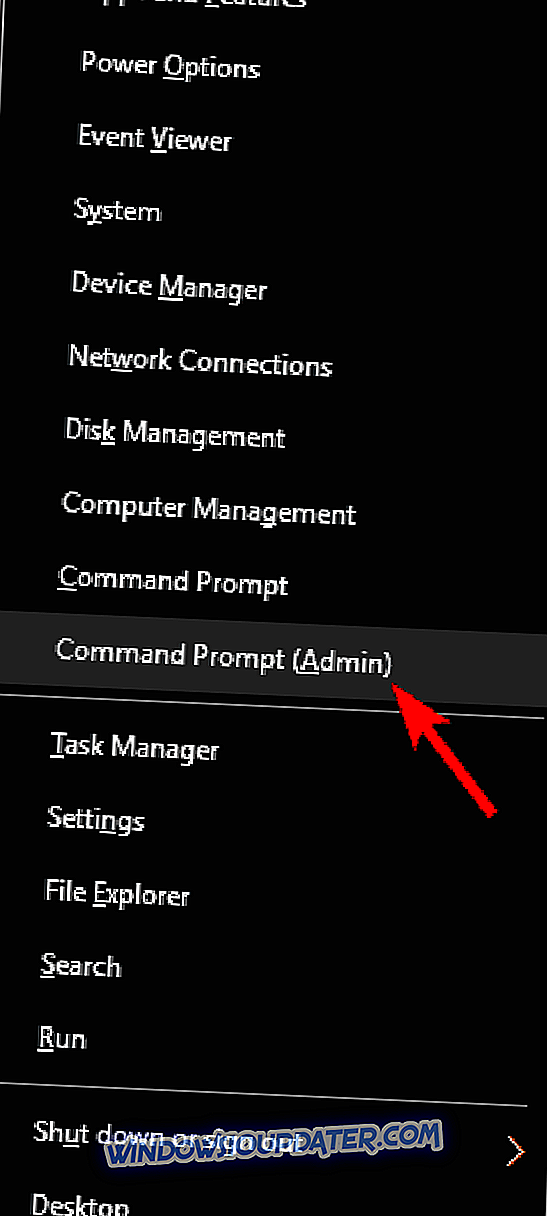
- Када се отвори командна линија, унесите сфц / сцаннов и притисните Ентер да бисте је покренули.
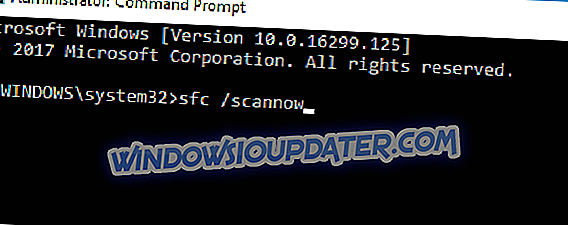
- СФЦ скенирање ће сада почети. Ово скенирање може потрајати до 15 минута, тако да га не ометајте и не прекидајте га.
Када се СФЦ скенирање заврши, проверите да ли је проблем још увек присутан. Ако је проблем и даље присутан, ваш следећи корак би био да покренете ДИСМ скенирање. Да бисте то урадили, покрените Цомманд Промпт као администратор и покрените команду ДИСМ / Онлине / Цлеануп-Имаге / РестореХеалтх .

Када се ДИСМ скенирање заврши, проверите да ли је проблем и даље присутан. Ако је проблем и даље присутан, поновите СФЦ скенирање и проверите да ли је то решило проблем.
Решење 2 - Подесите Виндовс Тиме Сервице на аутоматско
Ако имате проблема са услугом Виндовс Тиме, морате да се уверите да је врста покретања услуге подешена на Аутоматиц. То можете лако да промените на следећи начин:
- Притисните Виндовс Кеи + Р > упишите сервицес.мсц > притисните Ентер .
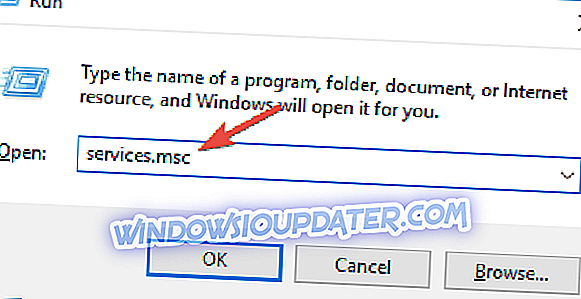
- Померите се до Виндовс Тиме > двапут кликните на њега.
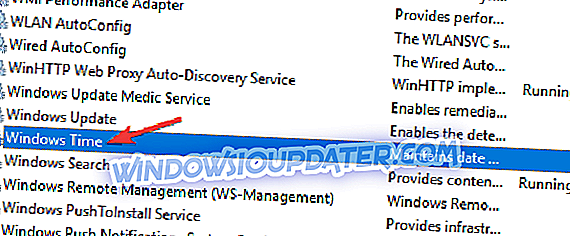
- Промените тип покретања на Аутоматски > кликните на Примени > ОК .
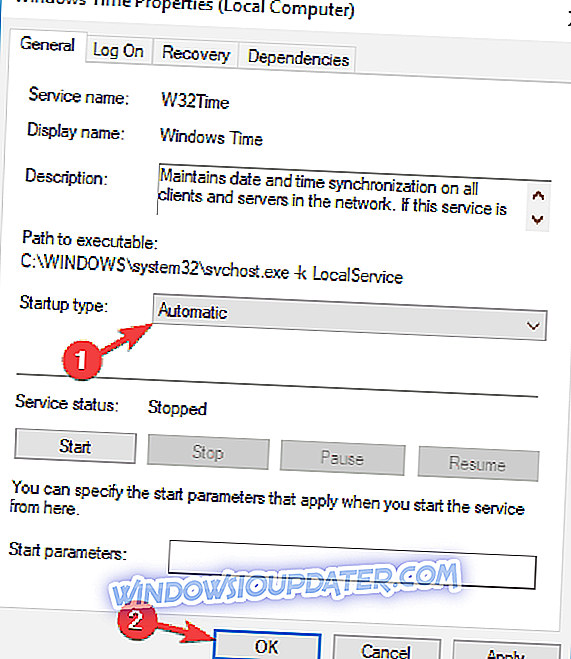
Након што промените тип покретања, сервис би требало аутоматски да почне са оперативним системом Виндовс и проблем би требало да буде решен.
Решење 3 - Уверите се да налог локалног система покреће услугу Виндовс Тиме
Према мишљењу корисника, понекад проблеми са сервисом Виндовс Тиме могу настати ако се не покрене исправно. Међутим, то можете лако да промените на следећи начин:
- Отворите прозор Сервицес .
- Померите се до Виндовс Тиме > двапут кликните на њега.
- Изаберите картицу Лог Он > проверите системски налог Лацал> кликните Аппли > ОК .
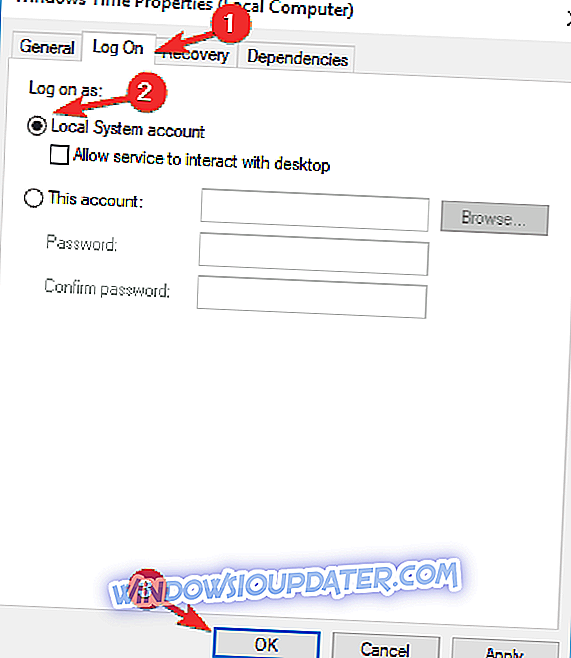
После ових промена, проблем треба решити у потпуности.
Решење 4 - Поново региструјте В32Тиме датотеку
Понекад се овај проблем може појавити ако постоји проблем са В32Тиме услугом. Да бисте решили проблем, важно је да зауставите услуге и да их поништите. Ово је прилично једноставно и можете то урадити слиједећи ове кораке:
- Покрените Цомманд Промпт као администратор.
- Покрените следеће команде:
- нет стоп в32тиме
- в32тм / унрегистер
- в32тм / регистер
Решење 5 - Проверите Виндовс временску услугу у Планеру задатака
Да би Виндовс Тиме Сервице радио исправно, одређени планирани задаци морају бити покренути. Ако постоји проблем са једним од ових задатака, можда ћете наићи на неке проблеме. Међутим, проблем можете да решите тако што ћете урадити следеће:
- Идите у мени Претрага> упишите Планер задатака > изаберите први резултат
- У левом окну> проширите стабло библиотеке планера задатака> идите на Мицрософт> Виндовс> пронађите функцију временске синхронизације
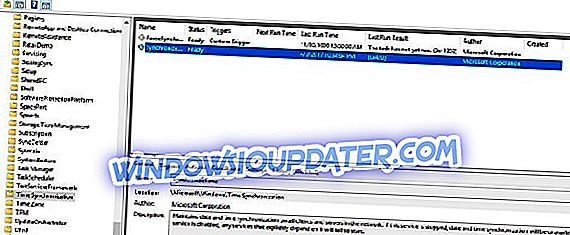
- Кликните леву опцију> уверите се да је омогућена. Да бисте омогућили синхронизацију времена> кликните десним тастером миша на централно окно> изаберите Омогући.
- Још увек у централном окну, проверите поставке на картици Триггерс > подесите да се сервис покрене аутоматски приликом покретања.
Решење 6 - Користите други временски сервер
У неким случајевима, проблеми са сервисом Виндовс Тиме могу се појавити ако постоји проблем са временским послужитељем. Међутим, сервер времена можете увек променити ручно следећи ове кораке:
- Отворите Цонтрол Панел и идите на Дате анд Тиме .
- Идите на Интернет Тиме > кликните на дугме Цханге сеттингс .
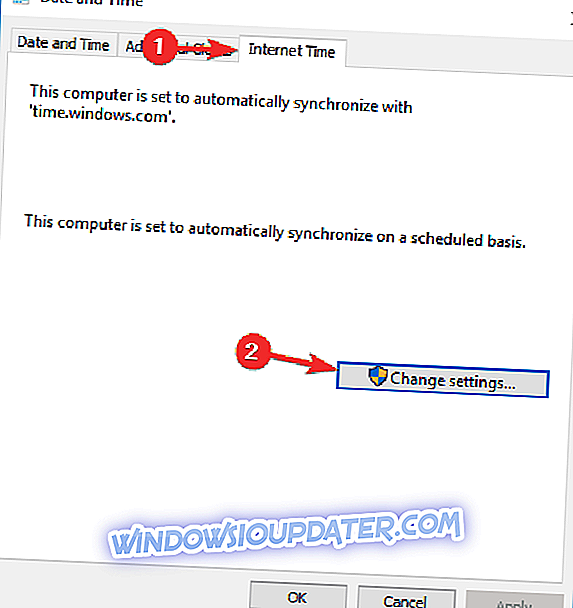
- Изаберите тиме.нист.гов као Сервер> кликните на дугме Ажурирај сада . Такође, покушајте да користите поол.нтп.орг као сервер, неки корисници су пријавили да је ово решило проблем. Кликните на дугме У реду да бисте сачували промене.
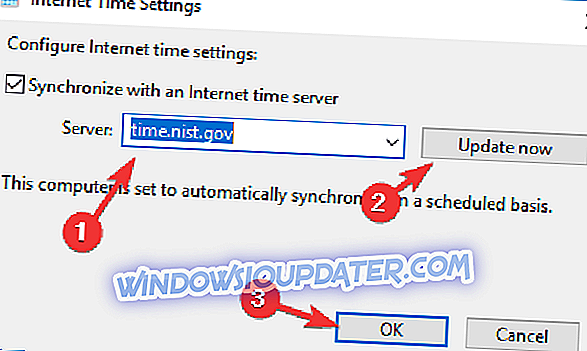
Након промене временског сервера, проверите да ли је проблем још увек присутан.
На листу можете додати и више сервера. Ево како то да урадите:
- Отворите Регистри Едитор и пронађите кључ ХКЕИ_ЛОЦАЛ_МАЦХИНЕ / СОФТВАРЕ / Мицрософт / Виндовс / ЦуррентВерсион / ДатеТиме / Серверс у левом окну.
- У десном окну видите тренутну листу сервера. Да бисте додали нови сервер времена, кликните десним тастером миша на празан простор и изаберите Нев> Стринг Валуе .
- Унесите одговарајући број> двапут кликните на њега> у поље Валуе дата унесите адресу сервера. Ево неких примера сервера:
- тиме-а.нист.гов
- тиме-б.нист.гов
- 128.105.37.11
- еуропе.поол.нтп.орг
- цлоцк.исц.орг
- нортх-америца.поол.нтп.орг
- тиме.виндовс.цом
- тиме.нист.гов
4. Након што додате послужитеље у регистар, једноставно идите на поставке времена и датума и одаберите било који послужитељ који сте додали.
Решење 7 - Присили Виндовс да синхронизује време
Према мишљењу корисника, понекад можете ријешити овај проблем једноставним присиљавањем Виндовс-а да покрене услугу и синкронизира вријеме. Да бисте то урадили, мораћете да покренете неколико команди следећи ове кораке:
- Покрените Цомманд Промпт као администратор.
- Сада покрените следеће команде:
- нет стоп в32тиме
- в32тм / унрегистер
- в32тм / регистер
- нет старт в32тиме
- в32тм / ресинц
Након тога, поново покрените рачунар и провјерите је ли проблем ријешен.
Решење 8 - Користите команду сц триггеринфо
Према корисницима, понекад се Виндовс Тиме услуга не покреће исправно, а ако је то случај, услуга уопште неће почети. Међутим, проблем можете решити једноставним покретањем једне команде у командној линији. Да бисте то урадили, следите ове кораке:
- Покрените Цомманд Промпт као администратор.
- Сада покрените сц триггерининфо в32тиме старт / нетворкон стоп / нетворкофф команду.
Након извршавања наредбе, Виндовс Тиме сервис би требао бити поправљен и аутоматски покренути с вашим ПЦ-ом у будућности.
Решење 9 - Проверите батерију на матичној плочи
Понекад се могу појавити проблеми са временом и датумом због батерије на матичној плочи. Батерија обезбеђује напајање рачунара и омогућава му да задржи тачно време. Ако сат није исправан, то може бити узроковано неисправном батеријом матичне плоче.
Међутим, тај проблем можете поправити једноставном заменом батерије. Да бисте то урадили, искључите рачунар и искључите све каблове. Отворите кућиште рачунара и потражите батерију на матичној плочи. Лагано извадите батерију и замените је новом.
Након замене батерије проблеми са сатом и Виндовс Тиме сервисом би требало да буду решени. Имајте на уму да би отварање кућишта рачунара могло да поништи гаранцију, тако да би било боље да ваш ПЦ однесете у званични сервисни центар ако је и даље под гаранцијом.
Ево, надамо се да вам је једно од ових решења помогло да синхронизујете Виндовс 10 сат. Као и увек, ако сте наишли на друга решења за поправљање различитих грешака у услузи Виндовс Тиме Сервице, слободно наведите кораке за решавање проблема у одељку за коментаре испод.